Annuncio
Se messo nelle mani sbagliate, il mouse potrebbe trasformarsi in una delle cose più pericolose che puoi collegare al tuo computer.
Il mouse fa parte di un sistema informatico di base da quando Microsoft ha adottato un'interfaccia grafica. Non dovevi più digitare i comandi al prompt dei comandi di cancellazione. Invece, puoi semplicemente spostare quel piccolo puntatore sull'icona del software che desideri avviare, fare clic e il gioco è fatto.
Tuttavia, con la velocità e la comodità del mouse sono arrivati anche alcuni comportamenti che era necessario apprendere per utilizzarlo in modo efficace. Fare clic e fare doppio clic. Trascinare contro cadere. Sapere come e quando fare queste cose è diventato parte dell'imparare a usare un computer. Se non impari queste cose, potresti essere condannato a una vita di terribili esperienze ogni volta che ti siedi davanti a un computer.
La caduta accidentale del topo
Negli ultimi cinque anni ho aiutato un mio amico a "imparare i computer". I primi mesi di questa esperienza di "formazione", ho capito subito che quando una persona non lo ha fatto ha avuto una corretta introduzione ai computer, il mouse diventa rapidamente l'arma più pericolosa nella loro mani. La distruzione che possono causare con alcuni piccoli errori del mouse è incredibile.
Uno degli errori più comuni commessi dagli utenti principianti del mouse è quello che chiamo "caduta accidentale del mouse". Rabbrividisco ogni volta che vedo il mio amico premere il pulsante sinistro del mouse un po' troppo a lungo. Quello che succede è che, invece di fare doppio clic rapidamente per aprire una cartella, l'utente premerà troppo a lungo durante il primo clic e sposterà il mouse prima di lasciarlo andare e fare nuovamente clic.
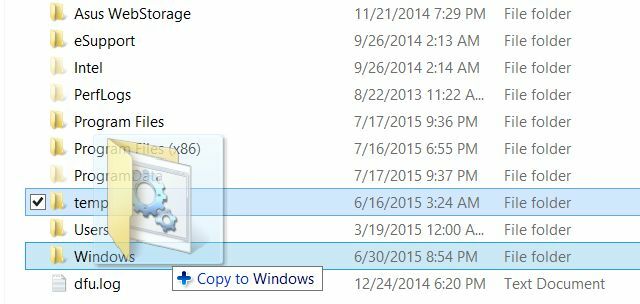
Ciò che accade durante quel movimento di clic e trascinamento è che l'utente ha inconsapevolmente "raccolto" la cartella e, con il movimento del mouse, sta spostando la cartella in una nuova posizione.
La parte spaventosa è dove finisce la cartella quando l'utente decide di rilasciare il pulsante sinistro del mouse. Se si trattasse semplicemente di uno spazio desktop aperto, non accadrebbe davvero nulla. L'icona o la cartella tornerebbe semplicemente alla posizione in cui è iniziata. Tuttavia, se l'utente rilascia accidentalmente la cartella sopra un'altra cartella, quella cartella originale e tutto il suo contenuto verranno spostati nella seconda cartella.
Questo errore può avere numerose conseguenze spiacevoli:
- L'utente non capisce cosa ha appena fatto, quindi non ha idea di dove sia finita la cartella originale. Per quanto li riguarda, è "scomparso".
- Se la cartella originale era una cartella di sistema importante, come la cartella Windows o la cartella System, potrebbe causare l'arresto anomalo del computer e renderlo inutilizzabile.
- Nel peggiore dei casi, la cartella viene rilasciata accidentalmente sul cestino, nel qual caso tutti i file verranno eliminati alla successiva cancellazione del cestino.
Una lezione fondamentale che ogni utente di computer dovrebbe imparare è come fare correttamente doppio clic per aprire una cartella o un'applicazione. L'accento dovrebbe essere sull'importanza della velocità del doppio clic e non muovere il mouse nel frattempo. E se accadono errori, è sempre bene ricordare che il scorciatoia da tastiera Scorciatoie da tastiera di Windows 101: la guida definitivaLe scorciatoie da tastiera possono farti risparmiare ore di tempo. Padroneggia le scorciatoie da tastiera universali di Windows, i trucchi da tastiera per programmi specifici e alcuni altri suggerimenti per velocizzare il tuo lavoro. Per saperne di più CTRL+Z è una funzione di annullamento magica.
Fare clic con il tasto destro invece di fare clic con il tasto sinistro
Un altro errore comune per gli utenti di computer per la prima volta è confondere il clic sinistro e destro del mouse. Il concetto di richiamo del tasto destro del mouse un menu contestuale Come aggiungere e rimuovere voci dal menu di scelta rapida di WindowsTutti amano le scorciatoie. Nel frattempo, il tuo menu contestuale è ingombro di voci che non tocchi mai. Ti mostreremo come personalizzare il menu di scelta rapida con le scorciatoie che vorrai effettivamente utilizzare. Per saperne di più è un concetto alieno per la maggior parte degli utenti alle prime armi, che tendono a utilizzare i pulsanti sinistro e destro del mouse in modo intercambiabile.
Quello che ho visto accadere spesso è che l'utente, ovvero fare doppio clic con il tasto sinistro del mouse per aprire un'applicazione o una cartella, farà un doppio clic con il tasto destro del mouse. E a seconda della posizione del cursore del mouse, questo può portare a un disastro, in particolare se il mouse, appena prima del secondo clic, si trova sopra l'opzione di menu "Elimina" nel contesto menù.
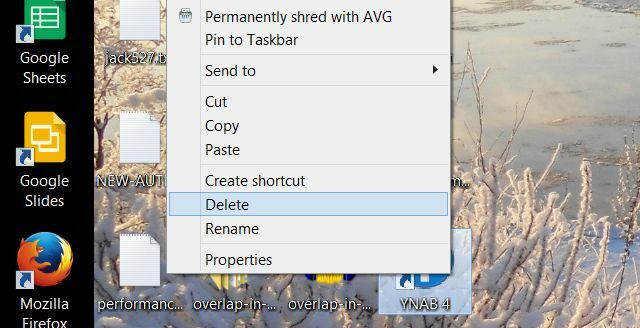
Ciò può causare qualsiasi cosa, da un piccolo fastidio (un collegamento sul desktop che viene eliminato), a una grave catastrofe (l'intera tesi di qualcuno viene eliminata). Ancora, CTRL+Z è il tuo salvataggio.
Un'altra lezione importante che i nuovi utenti di computer dovrebbero imparare è il concetto di menu contestuale quando si fa clic con il pulsante destro del mouse sugli oggetti. Non solo è utile per evitare questo tipo di errore, ma è anche una parte molto utile dell'informatica Windows.
Doppio clic invece di clic singolo
Gli errori con il mouse non si limitano alla semplice navigazione nel file system o all'apertura di cartelle. Questi stessi nuovi utenti spesso incontrano problemi quando iniziano a provare a navigare in Internet.
Gli utenti esperti danno per scontati molti comportamenti di clic, ad esempio che è sufficiente fare clic una volta su un collegamento Web per aprirli, non due volte. I nuovi utenti, tuttavia, dopo aver passato così tanto tempo a fare doppio clic sulle applicazioni per aprirle, spesso pensano di dover fare doppio clic anche sui collegamenti Web per aprirli.
È un errore innocente e di solito non causa alcun problema, ma se il mouse si trova in una posizione sfortunata durante il secondo clic, potrebbe causare problemi.
Ad esempio, supponiamo che uno di questi nuovi utenti inesperti abbia fatto clic sul collegamento "Utilizzo di Chrome" nella pagina principale di MakeUseOf.
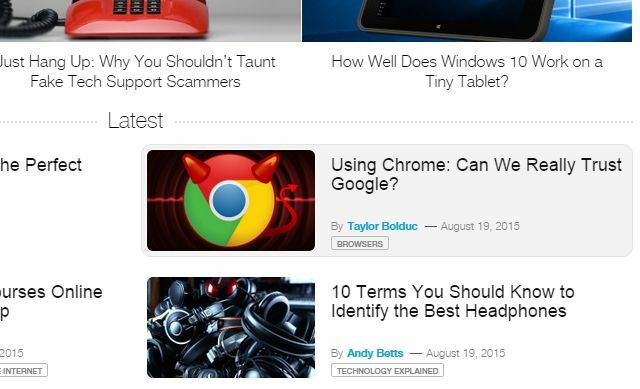
Se la pagina dell'articolo si carica abbastanza velocemente, il secondo clic del mouse di quell'utente finirà per essere un clic direttamente sull'annuncio Google nella pagina successiva.
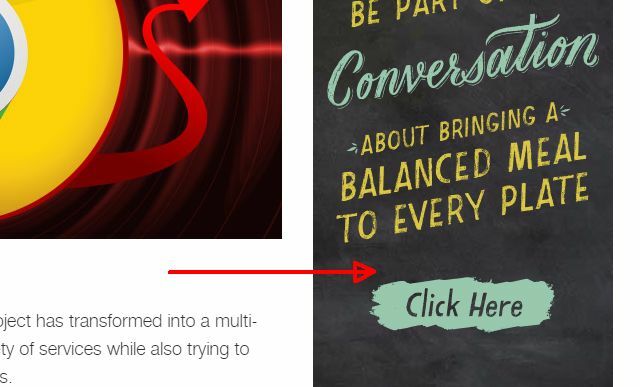
Ora, questo è ottimo per le nostre entrate pubblicitarie e probabilmente non causerà grossi problemi se non una leggera confusione quando una nuova pagina web si apre inaspettatamente, ma non è ancora una buona cosa. Potrebbe essere anche peggio su altri siti Web in cui potrebbero essere presenti adware o malware all'interno di aree che non dovrebbero essere cliccate.
Il più delle volte, il doppio clic non causerà grossi problemi a questi utenti, ma il potenziale pericolo è sempre presente ed è un comportamento che dovrebbe essere disimparato il più velocemente possibile.
Fare clic e trascinare nei fogli di calcolo
Oltre alle competenze con il mouse per la navigazione sul Web, i nuovi utenti di computer hanno davvero bisogno di acquisire competenze adeguate con il mouse nelle comuni applicazioni per ufficio come fogli di calcolo o elaboratori di testi.
Un errore comune che ho visto fare ai nuovi utenti è non capire che dove si trova il puntatore del mouse quando si fa clic per la prima volta con il pulsante sinistro del mouse è assolutamente fondamentale per il comportamento desiderato. Ad esempio, per evidenziare un'intera riga di celle, è piuttosto intuitivo fare prima clic sulla prima cella e quindi trascinare il mouse verso il basso sulla colonna per evidenziare tutto il resto.
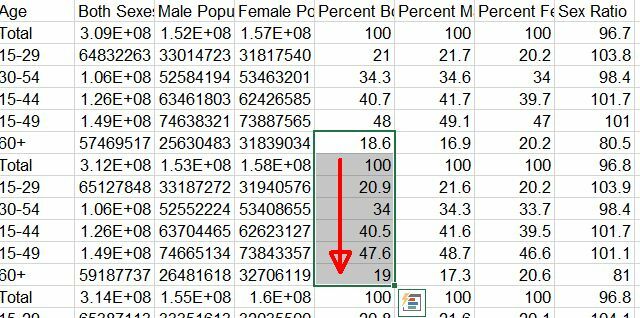
Il primo errore che fanno i nuovi utenti è fare doppio clic all'interno della cella anziché fare clic singolo. Questo cambia la modalità della cella da modificare e quando l'utente trascina verso il basso la colonna, non succede nulla.
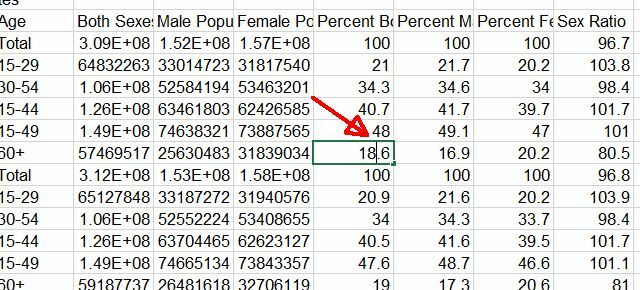
Non è una catastrofe. Tuttavia, il disastro si verifica quando l'utente fa cadere accidentalmente il primo clic del mouse nell'angolo inferiore della cella. Questo è il pulsante "riempi" che fa sì che ogni cella su cui trascini contenga lo stesso valore della cella che stai trascinando.
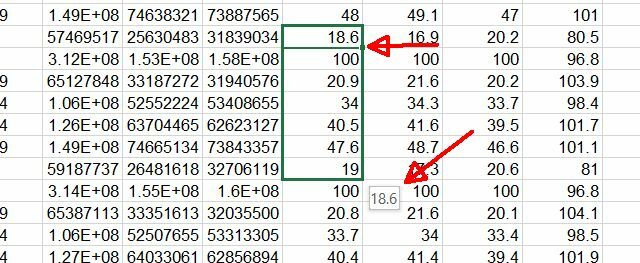
Sai che sei in modalità di riempimento quando vedi la piccola immagine pop-up del numero che riempirà tutte quelle celle. Una volta che l'utente rilascia il pulsante sinistro del mouse, le celle si riempiranno tutte con il numero originale e tutto ciò che era in quelle celle andrà perduto.
Se l'utente è fortunato e non fa altre azioni per peggiorare le cose, un semplice CTRL+Z (Annulla) risolverà anche questo errore.
Fare clic e trascinare sul desktop
Un altro errore comune è correlato all'errore di trascinamento della selezione accidentale menzionato all'inizio di questo articolo. Questo errore si verifica quando l'utente intende effettivamente trascinare e rilasciare una cartella o un'icona e finisce invece per evidenziare un'intera raccolta di icone.
Questo accade più comunemente sul desktop, quando un utente intende selezionare una singola icona con un singolo clic sinistro del mouse, ma invece perde l'icona e fa clic con il tasto sinistro del mouse sul desktop stesso. Quindi, quando tengono premuto il pulsante del mouse e lo trascinano, pensando di trascinare l'icona, finiscono per disegnare una casella di selezione attorno a una raccolta di icone sul desktop.
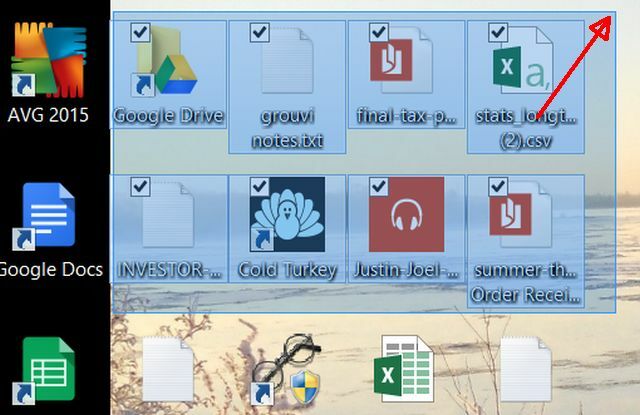
Questo non è un terribile errore, a seconda di cosa succede una volta selezionate tutte le icone, ma molte cose possono andare storte. Potrebbero premere accidentalmente il tasto "cancella" sulla tastiera o fare clic con il tasto destro ed eliminare le icone, pensando di eliminare una singola cartella. Tutte le icone selezionate scompariranno.
Potrebbero anche trascinare accidentalmente tutte quelle icone in una nuova posizione e rilasciarle lì, perdendo traccia di dove sono finite. Fortunatamente, un immediato CTRL+Z può riportarli indietro.
La possibilità di selezionare più icone sul desktop è un'eccellente funzionalità del sistema operativo Windows, ma è pericolosa per gli utenti che non sanno davvero cosa stanno facendo.
Abilitazione accidentale del blocco scorrimento
Alla fine, l'hardware del mouse è diventato scorrevole, il che significa che i mouse includono una rotella di scorrimento che consente di spostare le pagine su o giù con un semplice tocco del dito indice.
Questo è meravigliosamente conveniente, risparmiandoti il fastidio di dover fare clic sulla parte superiore o inferiore delle barre di scorrimento, ma la rotella di scorrimento Come attivare facilmente lo scorrimento con due dita nei laptop Windows Per saperne di più viene fornito con una funzione che mette nei guai anche i nuovi utenti. Se fai clic una volta sulla rotella di scorrimento del mouse (la rotellina è in realtà anche un pulsante), abiliterà il "blocco scorrimento".
Sai che il blocco dello scorrimento è abilitato quando il simbolo mostrato nello screenshot qui sotto appare sullo schermo.
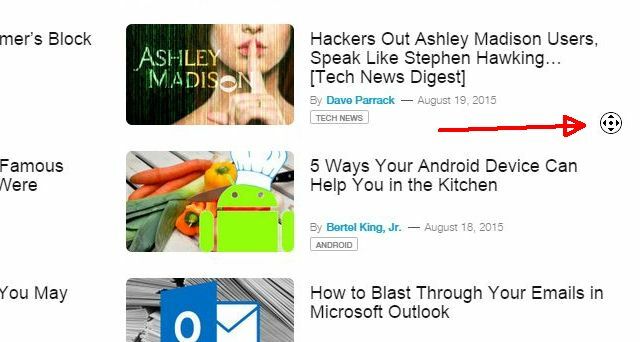
Quando allontani il cursore del mouse dal simbolo, lo schermo scorrerà nella rispettiva direzione e scorrerà più velocemente man mano che ti allontani. Anche il simbolo del puntatore del mouse si trasformerà in una freccia che punta nella direzione di scorrimento.
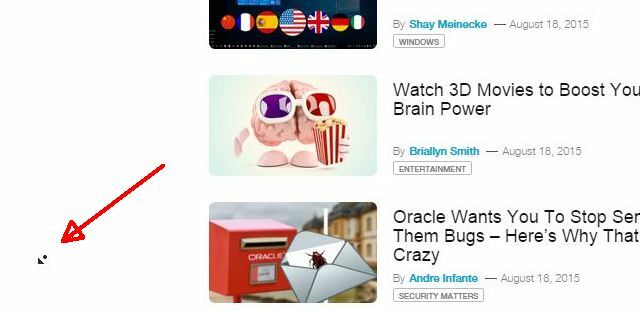
Questa è una funzionalità piuttosto interessante una volta che ci si abitua, ma per un nuovo utente che "blocca" accidentalmente lo scorrimento in questo modo, può sembrare l'esperienza più confusa e spaventosa. Un momento, tutto sta andando perfettamente, e il momento successivo lo schermo sembra scorrere avanti e indietro da solo, come se fosse posseduto.
Che ci crediate o no, ho ricevuto chiamate frenetiche dall'utente che stavo addestrando su questo stesso problema. Era convinto che il suo computer avesse un virus perché il browser web 4 estensioni del browser per la ricerca di più parole su una pagina Web [Chrome, Firefox]Ti capita mai di dover cercare cose su una pagina web? La funzione trova (CTRL+F) è una fantastica scorciatoia da tastiera e una funzione nei browser: è probabile che tu la sappia già e usi... Per saperne di più era "comportarsi da pazzi". Solo quando sono arrivato a casa sua e ho visto il simbolo del lucchetto a scorrimento sullo schermo mi sono reso conto dell'errore che aveva fatto con il mouse.
Un singolo clic con il tasto sinistro su un punto vuoto in qualsiasi punto dello schermo rilascerà il blocco dello scorrimento.
Evidenziazione ed eliminazione accidentale
Un'altra attività che molti utenti di computer avanzati danno per scontata è l'uso del mouse mentre elaborazione di testi Le 7 migliori alternative gratuite a Microsoft OfficeMicrosoft Office è il re delle suite per ufficio, ma ciò non significa che sia quello giusto per te. Ecco alcune altre suite per ufficio che potrebbero piacerti di più! Per saperne di più . Applicazioni come Microsoft Word offrono alcune scorciatoie meravigliose, se sai cosa stai facendo. Ad esempio, se fai doppio clic in un punto qualsiasi di un paragrafo, Word evidenzierà automaticamente l'intera parola su cui hai appena fatto doppio clic. Questo ti evita il fastidio di dover fare clic con il tasto sinistro e trascinare il mouse sull'intera parola per evidenziarla.
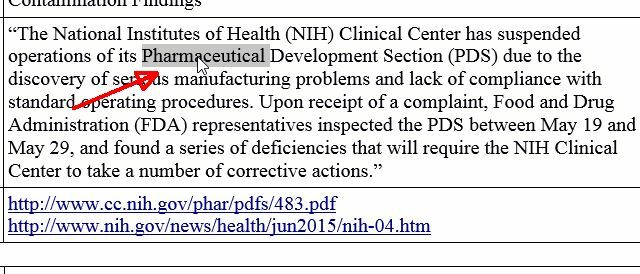
Meglio ancora, puoi fare triplo clic per evidenziare l'intero paragrafo.
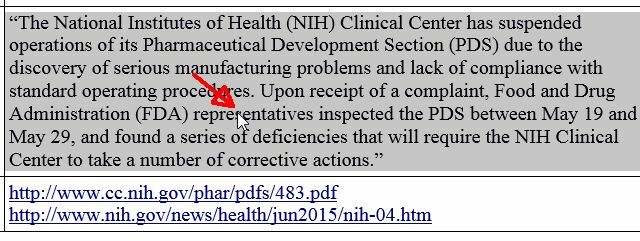
Questo è un notevole risparmio di tempo durante la digitazione, ma per i nuovi utenti può essere molto confuso. La maggior parte delle volte, un nuovo utente potrebbe semplicemente voler aggiungere modifiche all'interno di una sezione del paragrafo, che normalmente richiederebbe solo un singolo clic in quella posizione.
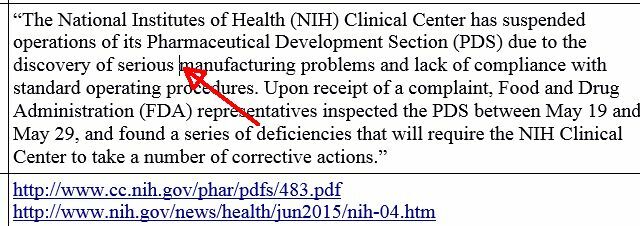
Quello che succede per gli utenti che non hanno ancora afferrato il concetto di quando fare doppio o singolo clic, è che spesso faranno doppio clic invece, evidenziando l'intera parola - e poi senza pensare, inizieranno a digitare, cancellando la parola originale nel processi. Questo non è troppo tragico, a meno che l'utente non faccia accidentalmente tre clic e inizi a digitare. Ci va l'intero paragrafo e l'utente sarà completamente confuso su come sia appena successa una cosa così strana. Ancora una volta CTRL+Z può salvare la giornata.
È sorprendente, quando ti fermi a pensare a quante routine di calcolo richiedono una conoscenza approfondita del clic del mouse appropriato. Una persona potrebbe costruire un'intera classe attorno alla padronanza dell'abilità di usare il mouse su un computer Windows. Quindi, è comprensibile il motivo per cui così tanti nuovi utenti finiscono per mettersi nei guai.
Un buon posto per saperne di più sull'uso corretto del mouse è MakeUseOf. Tina ha scritto un'ottima guida per fare uso migliore del mouse in Windows 3 pratici trucchi per il mouse di cui probabilmente non hai mai sentito parlare [Windows]Il mouse del computer è un dispositivo incredibilmente elegante, che sfortunatamente molte persone non sfruttano al massimo delle sue potenzialità. Ci sono molte più cose che il mouse può fare oltre a fare clic con il tasto sinistro per spostarsi e... Per saperne di più . Bakari ha scritto un simile guida al clic del mouse per Mac 15 suggerimenti per fare clic sul controllo per renderti più produttivo sul tuo Mac Per saperne di più .
Gli errori inappropriati del clic del mouse ti hanno mai fatto finire nei guai? Hai altri suggerimenti per i nuovi utenti di computer di cui diffidare quando usano il mouse? Condividi i tuoi pensieri nella sezione commenti qui sotto!
Crediti immagine: Pugno arrabbiato tramite Shutterstock
Ryan ha una laurea in ingegneria elettrica. Ha lavorato 13 anni nell'ingegneria dell'automazione, 5 anni nell'IT e ora è un ingegnere delle app. Ex caporedattore di MakeUseOf, ha parlato a conferenze nazionali sulla visualizzazione dei dati ed è apparso su TV e radio nazionali.
